来源:www.uzhushou.cn 时间:2021-03-11 08:15
最近有位电脑用户想要使用u助手u盘启动盘重装系统,但是却不知道怎么进入bios设置u盘启动,为此非常苦恼,那么联想e4-iml笔记本如何进入bios设置u盘启动呢?下面为大家介绍联想e4-iml笔记本进入bios设置u盘启动的操作步骤。
联想e4-iml笔记本BIOS设置教程:
1.开机后按F1,进入bios界面。图片所示的地方可以修改语言。如图所示:
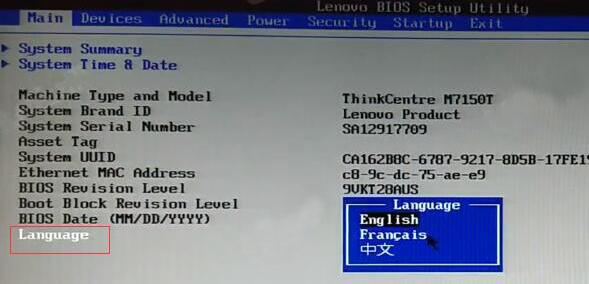
2.选择设备的ATA 设备菜单,配置SATA为AHCI。如图所示:
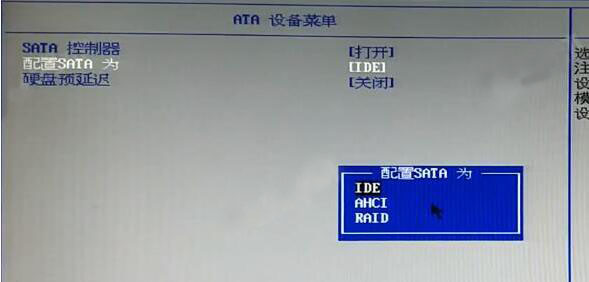
3.选择启动,选择主要启动顺序,USB KEY按加号键调到第一个。如图所示:
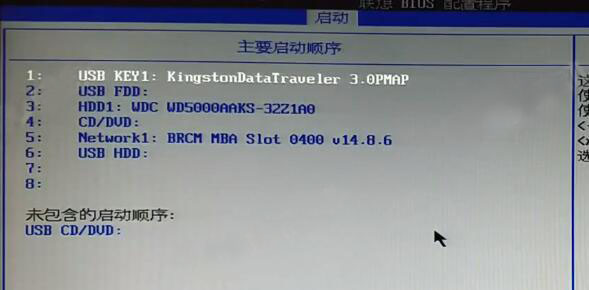
4.按F10保存退出。电脑重启进入PE系统
5.开机后按F12进入电脑的快捷启动菜单,选择USB KEY的U盘下的选项。电脑会自动重启进入PE系统。如图所示:
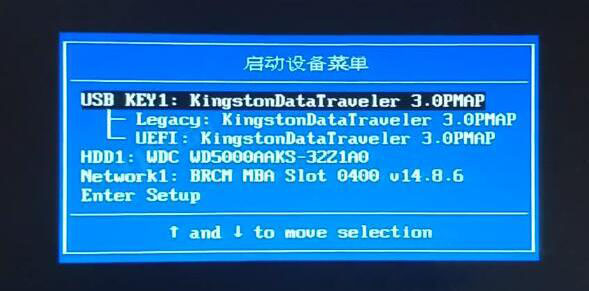
联想e4-iml笔记本进入bios设置u盘启动的操作方法就为用户们介绍到这边了,如果用户们想要设置u盘启动,可以参考上述方法步骤进行操作哦,希望本篇教程能够帮到大家,更多精彩教程请关注u助手官方网站。
责任编辑:u助手:http://www.uzhushou.cn